HP PAVILION DV6-3005SA, PAVILION DV6-3015SA, PAVILION DV6-3020SA, PAVILION DV6-3025SA, PAVILION DV6-3030SA User Manual
...Manuel de l'utilisateur de l'ordinateur portable
© Copyright 2010 Hewlett-Packard Development Company, L.P. ATI est une marque d'Advanced Micro Devices, Inc.
Bluetooth est une marque détenue par son propriétaire et utilisée sous licence par Hewlett-Packard Company. SD Logo est une marque détenue par son propriétaire. Microsoft et Windows sont des marques déposées de Microsoft Corporation aux États-Unis.
Les informations contenues dans ce document peuvent être modifiées sans préavis. Les garanties relatives aux produits et aux services HP sont décrites dans les déclarations de garantie limitée expresse qui les accompagnent. Aucun élément du présent document ne peut être interprété comme constituant une garantie supplémentaire. HP ne saurait être tenu pour responsable des erreurs ou omissions de nature technique ou rédactionnelle qui pourraient subsister dans le présent document.
Première édition : Avril 2010
Référence du document : 599695-051
Informations sur le produit
Ce manuel de l'utilisateur décrit les fonctions standard disponibles sur la plupart des modèles. Cependant, certaines fonctions peuvent ne pas être disponibles sur votre ordinateur.
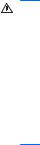
Avertissement sur la sécurité
AVERTISSEMENT ! Pour éviter tout risque de blessure associée à la chaleur ou la surchauffe de l'ordinateur, ne placez pas ce dernier sur vos genoux et n'obstruez pas ses fentes d'aération. Utilisez toujours l'ordinateur sur une surface plane et rigide. La ventilation ne doit pas être entravée par des éléments rigides, tels qu'une imprimante, ni par des éléments souples, tels que des coussins, un vêtement ou un tapis. De même, l'adaptateur secteur ne doit rester en contact ni avec la peau ni avec un élément souple, tel que des coussins, un vêtement ou un tapis lorsque l'ordinateur est en cours de fonctionnement. L'ordinateur et l'adaptateur secteur sont conformes aux limites de température des surfaces accessibles à l'utilisateur, définies par la norme internationale sur la sécurité du matériel informatique (IEC 60950).
iii
iv Avertissement sur la sécurité

Sommaire
1 Mise en route |
|
Utilisation de HP QuickWeb (certains modèles) ................................................................................... |
2 |
2 Caractéristiques |
|
Identification du matériel ...................................................................................................................... |
3 |
Éléments .............................................................................................................................................. |
4 |
Éléments de la partie supérieure ......................................................................................... |
4 |
Pavé tactile .......................................................................................................... |
4 |
Boutons du pavé tactile ....................................................................................... |
5 |
Voyants ............................................................................................................... |
6 |
Boutons et lecteur d'empreintes digitales (certains modèles) ............................. |
7 |
Touches .............................................................................................................. |
8 |
Éléments de la partie avant ............................................................................................... |
10 |
Éléments du côté droit ....................................................................................................... |
10 |
Éléments du côté gauche .................................................................................................. |
12 |
Éléments de la partie inférieure ......................................................................................... |
13 |
Éléments de l'écran ........................................................................................................... |
14 |
Antennes sans fil ............................................................................................................... |
15 |
Autres éléments matériels ................................................................................................. |
16 |
Étiquettes ........................................................................................................................................... |
17 |
3 Réseau local, sans fil et modem |
|
Utilisation de périphériques sans fil .................................................................................................... |
19 |
Identification des icônes d'état du réseau et des périphériques sans fil ............................ |
20 |
Utilisation des commandes des périphériques sans fil ...................................................... |
20 |
Utilisation de la touche d'action des périphériques sans fil ............................................... |
20 |
Utilisation de HP Wireless Assistant .................................................................................. |
21 |
Utilisation des commandes du système d'exploitation ...................................................... |
21 |
Utilisation d'un réseau WLAN ............................................................................................................. |
22 |
Configuration d'un réseau WLAN ...................................................................................... |
22 |
Protection de votre réseau WLAN ..................................................................................... |
23 |
Connexion à un réseau WLAN .......................................................................................... |
24 |
Accès à un autre réseau .................................................................................................... |
24 |
Utilisation de périphériques sans fil Bluetooth (certains modèles) ..................................................... |
25 |
v
|
Bluetooth et Partage de connexion Internet (ICS) ............................................................. |
25 |
|
Connexion à un réseau local .............................................................................................................. |
26 |
4 |
Périphériques de pointage et clavier |
|
|
Utilisation des périphériques de pointage .......................................................................................... |
27 |
|
Définition des préférences des périphériques de pointage ................................................ |
27 |
|
Utilisation du pavé tactile ................................................................................................... |
27 |
|
Mise sous et hors tension du pavé tactile ......................................................... |
27 |
|
Utilisation des mouvements du pavé tactile ...................................................... |
28 |
|
Défilement ........................................................................................ |
28 |
|
Pincement ......................................................................................... |
29 |
|
Utilisation de l'écran tactile (certains modèles) .................................................................. |
29 |
|
Calibrage de l'écran tactile ................................................................................ |
30 |
|
Exécution d'actions sur l'écran tactile ............................................................... |
31 |
|
Exécution de clics ............................................................................. |
31 |
|
Exécution de raccourcis ................................................................... |
31 |
|
Modification ou test des paramètres de clic ..................................... |
31 |
|
Modification ou création de raccourcis ............................................. |
31 |
|
Définition des préférences de l'écran tactile ...................................................... |
32 |
|
Connexion d’une souris externe ........................................................................................ |
32 |
|
Utilisation des touches d'action .......................................................................................................... |
32 |
|
Utilisation des touches d'activation .................................................................................................... |
34 |
|
Nettoyage du pavé tactile et du clavier .............................................................................................. |
35 |
5 Multimédia |
|
|
|
Fonctions multimédia ......................................................................................................................... |
36 |
|
Identification des composants multimédia ......................................................................... |
37 |
|
Réglage du volume ............................................................................................................ |
38 |
|
Utilisation des touches d'activité multimédia ...................................................................... |
39 |
|
Logiciels multimédia ........................................................................................................................... |
40 |
|
Utilisation du logiciel HP MediaSmart ou TouchSmart (certains modèles) ........................ |
40 |
|
Utilisation d'autres logiciels multimédia préinstallés .......................................................... |
40 |
|
Installation des logiciels multimédia à partir d'un disque ................................................... |
40 |
|
Audio .................................................................................................................................................. |
42 |
|
Connexion de périphériques audio externes ..................................................................... |
42 |
|
Vérification de vos fonctions audio .................................................................................... |
42 |
|
Vidéo .................................................................................................................................................. |
43 |
|
Connexion d'un moniteur externe ou d'un projecteur ........................................................ |
43 |
|
Connexion d'un périphérique HDMI ................................................................................... |
44 |
|
Configuration des fonctions audio d'un périphérique HDMI .............................. |
44 |
|
Webcam ............................................................................................................................................. |
45 |
6 |
Gestion de l'alimentation |
|
vi
Définition des options d'alimentation .................................................................................................. |
46 |
Utilisation des états d'économie d'énergie ......................................................................... |
46 |
Activation et désactivation du mode veille ........................................................ |
46 |
Activation et désactivation du mode veille prolongée ....................................... |
47 |
Utilisation de la jauge de batterie ....................................................................................... |
47 |
Utilisation des modes de gestion de l'alimentation ............................................................ |
48 |
Affichage du mode de gestion de l'alimentation actuel ..................................... |
48 |
Sélection d'un mode de gestion de l'alimentation différent ............................... |
48 |
Personnalisation des modes de gestion de l'alimentation ................................. |
48 |
Définition d'une protection par mot de passe de sortie de mise en veille .......................... |
49 |
Utilisation de l'alimentation secteur externe ....................................................................................... |
50 |
Connexion de l'adaptateur secteur .................................................................................... |
51 |
Utilisation de l'alimentation de la batterie ........................................................................................... |
52 |
Recherche des informations sur la batterie dans le Centre d'aide et de support .............. |
52 |
Utilisation de l'outil Contrôle de la batterie ......................................................................... |
52 |
Affichage de la charge de batterie restante ....................................................................... |
53 |
Insertion ou retrait de la batterie ........................................................................................ |
53 |
Charge d'une batterie ........................................................................................................ |
54 |
Optimisation de la durée de charge de la batterie ............................................................. |
54 |
Gestion des niveaux bas de batterie ................................................................................. |
55 |
Identification des niveaux bas de batterie ......................................................... |
55 |
Résolution d'un niveau bas de batterie ............................................................. |
55 |
Résolution d'un niveau bas de batterie lorsqu'une source |
|
d'alimentation externe est disponible ................................................ |
55 |
Résolution d'un niveau bas de batterie lorsqu'une batterie chargée |
|
est disponible .................................................................................... |
55 |
Résolution d'un niveau bas de batterie lorsqu'aucune source |
|
d'alimentation n'est disponible .......................................................... |
55 |
Résolution d'un niveau bas de batterie lorsque l'ordinateur ne peut |
|
pas quitter le mode veille prolongée ................................................. |
56 |
Calibrage de la batterie ...................................................................................................... |
56 |
Économie d'énergie de la batterie ..................................................................................... |
58 |
Stockage d'une batterie ..................................................................................................... |
58 |
Mise au rebut d'une batterie usagée ................................................................................. |
59 |
Remplacement de la batterie ............................................................................................. |
59 |
Permutation entre les modes graphiques (certains modèles) ............................................................ |
60 |
Mise hors tension de l'ordinateur ....................................................................................................... |
60 |
7 Unités |
|
Manipulation des unités ...................................................................................................................... |
62 |
Unité optique ...................................................................................................................................... |
63 |
Identification de l'unité optique installée ............................................................................ |
63 |
Utilisation de disques optiques .......................................................................................... |
63 |
Sélection du disque adéquat (CD, DVD et BD) ................................................................. |
64 |
vii
Disques CD-R ................................................................................................... |
64 |
Disques CD-RW ................................................................................................ |
64 |
Disques DVD±R ................................................................................................ |
64 |
Disques DVD±RW ............................................................................................. |
64 |
Disques DVD+R LightScribe ............................................................................. |
64 |
Disques Blu-ray Disc (BD) ................................................................................ |
65 |
Lecture d'un CD, DVD ou BD ............................................................................................ |
65 |
Configuration de l'exécution automatique .......................................................................... |
66 |
Modification des paramètres de région du DVD ................................................................ |
66 |
Avertissement concernant les droits d'auteur .................................................................... |
67 |
Copie d'un CD ou DVD ...................................................................................................... |
67 |
Création (gravure) d'un CD ou DVD .................................................................................. |
68 |
Retrait d'un CD, DVD ou BD .............................................................................................. |
69 |
Utilisation d'unités externes ................................................................................................................ |
70 |
Amélioration des performances du disque dur ................................................................................... |
71 |
Utilisation du défragmenteur de disque ............................................................................. |
71 |
Utilisation du nettoyage de disque ..................................................................................... |
71 |
Utilisation de HP ProtectSmart Hard Drive Protection ....................................................................... |
72 |
Identification de l'état de HP ProtectSmart Hard Drive Protection ..................................... |
72 |
Gestion de l'alimentation avec un disque dur parqué ........................................................ |
72 |
Utilisation du logiciel HP ProtectSmart Hard Drive Protection ........................................... |
73 |
Remplacement d'une unité dans le compartiment du disque dur ...................................................... |
74 |
8 Périphériques externes |
|
Utilisation d'un périphérique USB ....................................................................................................... |
77 |
Connexion d'un périphérique USB .................................................................................... |
77 |
Retrait d'un périphérique USB ........................................................................................... |
78 |
Utilisation d'un périphérique eSATA ................................................................................................... |
78 |
Connexion d'un périphérique eSATA ................................................................................ |
79 |
Retrait d'un périphérique eSATA ....................................................................................... |
80 |
9 Cartes multimédia externes |
|
Utilisation de cartes compatibles avec le connecteur de carte numérique ......................................... |
81 |
Insertion d'une carte numérique ........................................................................................ |
81 |
Retrait d'une carte numérique ............................................................................................ |
82 |
10 Modules mémoire |
|
11 Sécurité |
|
Protection de l'ordinateur ................................................................................................................... |
87 |
Utilisation de mots de passe .............................................................................................................. |
88 |
Définition de mots de passe dans Windows ...................................................................... |
88 |
Définition de mots de passe dans l'utilitaire de configuration ............................................ |
89 |
viii
Mot de passe administrateur ............................................................................. |
89 |
Gestion d'un mot de passe administrateur ....................................... |
90 |
Saisie d'un mot de passe administrateur .......................................... |
90 |
Mot de passe de mise sous tension .................................................................. |
90 |
Gestion d'un mot de passe de mise sous tension ............................ |
91 |
Saisie d'un mot de passe de mise sous tension ............................... |
91 |
Utilisation d'un logiciel antivirus .......................................................................................................... |
92 |
Utilisation d'un logiciel de pare-feu ..................................................................................................... |
92 |
Installation de mises à jour de sécurité critiques ................................................................................ |
93 |
Installation d'un câble antivol en option .............................................................................................. |
93 |
Utilisation du lecteur d'empreintes digitales (certains modèles) ......................................................... |
94 |
Localisation du lecteur d'empreintes digitales ................................................................... |
94 |
Enregistrement d'empreintes digitales ............................................................................... |
95 |
Utilisation de votre empreinte digitale enregistrée pour ouvrir une session Windows ....... |
96 |
12 Dépannage |
|
Impossible de se connecter à un réseau WLAN ................................................................................ |
97 |
Impossible de se connecter à un réseau préféré ............................................................................... |
98 |
L'icône du réseau n'apparaît pas ....................................................................................................... |
98 |
Les codes de sécurité actuels du réseau ne sont pas disponibles .................................................... |
98 |
La connexion WLAN est très faible .................................................................................................... |
99 |
Impossible de se connecter au routeur sans fil .................................................................................. |
99 |
Le chargeur de disque optique ne s'ouvre pas et empêche le retrait d'un CD, DVD ou BD ............ |
100 |
L'ordinateur ne détecte pas le lecteur de CD, DVD ou BD .............................................................. |
100 |
Un CD, DVD ou BD n'est pas lu ....................................................................................................... |
101 |
Un CD, DVD ou BD n'est pas lu automatiquement .......................................................................... |
102 |
Un film sur DVD ou BD s'interrompt, saute ou est lu de manière imprévisible ................................ |
102 |
Un film sur DVD ou BD n'est pas visible sur un périphérique d'affichage externe ........................... |
103 |
La gravure d'un CD ou DVD ne démarre pas ou s'arrête avant la fin .............................................. |
103 |
Un DVD ou BD lu dans le Lecteur Windows Media ne produit ni son ni image ............................... |
103 |
Un pilote de périphérique doit être réinstallé .................................................................................... |
104 |
Obtention des derniers pilotes de périphériques HP ....................................................... |
104 |
Obtention des derniers pilotes de périphériques Windows .............................................. |
105 |
13 Modification des paramètres de QuickWeb |
|
Désactivation et activation de QuickWeb ......................................................................................... |
106 |
Annexe A Utilitaire de configuration (BIOS) |
|
Démarrage de l'utilitaire de configuration ......................................................................................... |
107 |
Utilisation de l'utilitaire de configuration ........................................................................................... |
107 |
Changement de langue de l'utilitaire de configuration ..................................................... |
107 |
Navigation et sélection dans l'utilitaire de configuration .................................................. |
108 |
Affichage des informations système ................................................................................ |
108 |
ix
Restauration des paramètres par défaut dans l'utilitaire de configuration ....................... |
109 |
Sortie de l'utilitaire de configuration ................................................................................. |
110 |
Menus de l'utilitaire de configuration ................................................................................................ |
110 |
Menu Main (Principal) ...................................................................................................... |
110 |
Menu Security (Sécurité) ................................................................................................. |
110 |
Menu System Configuration (Configuration système) ..................................................... |
110 |
Menu Diagnostics ............................................................................................................ |
111 |
Annexe B Mises à jour logicielles |
|
Mise à jour du BIOS ......................................................................................................................... |
113 |
Identification de la version du BIOS ................................................................................. |
113 |
Téléchargement d'une mise à jour du BIOS .................................................................... |
113 |
Mise à jour des logiciels et pilotes .................................................................................................... |
114 |
Annexe C Sauvegarde et restauration |
|
Création de disques de restauration ................................................................................................ |
117 |
Sauvegarde des informations ........................................................................................................... |
118 |
Utilisation du Centre de sauvegarde et de restauration Windows ................................... |
119 |
Utilisation des points de restauration système ................................................................ |
119 |
À quel moment créer des points de restauration ............................................ |
119 |
Création d'un point de restauration système ................................................... |
119 |
Restauration à des date et heure antérieures ................................................. |
120 |
Exécution d'une restauration ............................................................................................................ |
120 |
Restauration à partir des disques de restauration ........................................................... |
120 |
Restauration à partir de la partition de restauration dédiée (certains modèles) .............. |
120 |
Index ................................................................................................................................................................. |
122 |
x
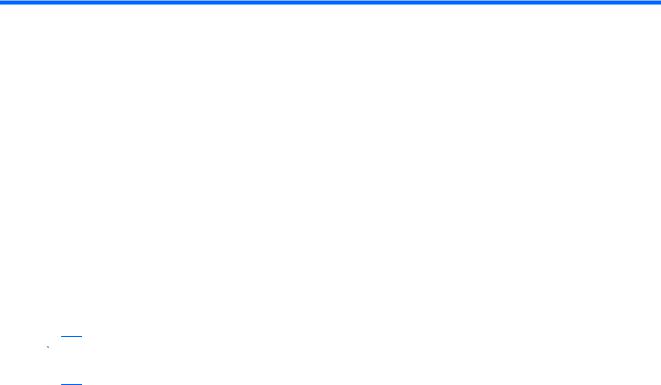
1 Mise en route
Le système d'exploitation installé sur votre ordinateur est Microsoft® Windows®. Votre ordinateur peut également être équipé de HP QuickWeb (certains modèles).
●Le système d'exploitation Microsoft Windows affiche le bureau et contrôle le matériel, les périphériques et les logiciels de votre ordinateur.
●Si votre ordinateur est équipé de QuickWeb, il vous permet d'accéder rapidement à Internet, de visionner des photos numériques, d'écouter de la musique ou de communiquer par e-mail, messagerie instantanée ou Skype, sans pour cela démarrer le système d'exploitation.
 REMARQUE : Pour désactiver ou réactiver QuickWeb, reportez-vous au chapitre « Modification des paramètres de QuickWeb ». Pour en savoir plus sur QuickWeb, reportez-vous à l'aide du logiciel en cliquant sur l'icône d'aide de la zone de notification.
REMARQUE : Pour désactiver ou réactiver QuickWeb, reportez-vous au chapitre « Modification des paramètres de QuickWeb ». Pour en savoir plus sur QuickWeb, reportez-vous à l'aide du logiciel en cliquant sur l'icône d'aide de la zone de notification.
1

Utilisation de HP QuickWeb (certains modèles)
Pour démarrer QuickWeb :
1.Mettez votre ordinateur sous tension. L'écran d'accueil de HP QuickWeb apparaît.
2.Cliquez sur une icône de l'écran d'accueil de QuickWeb pour lancer un programme. Pour démarrer QuickWeb depuis Microsoft Windows :
▲Cliquez sur Démarrer, cliquez sur la flèche en regard du bouton Arrêter, puis sélectionnez Redémarrer. Votre ordinateur redémarre et affiche l'écran d'accueil de HP QuickWeb.
 REMARQUE : Pour en savoir plus sur HP QuickWeb, reportez-vous à l'aide du logiciel.
REMARQUE : Pour en savoir plus sur HP QuickWeb, reportez-vous à l'aide du logiciel.
2 Chapitre 1 Mise en route
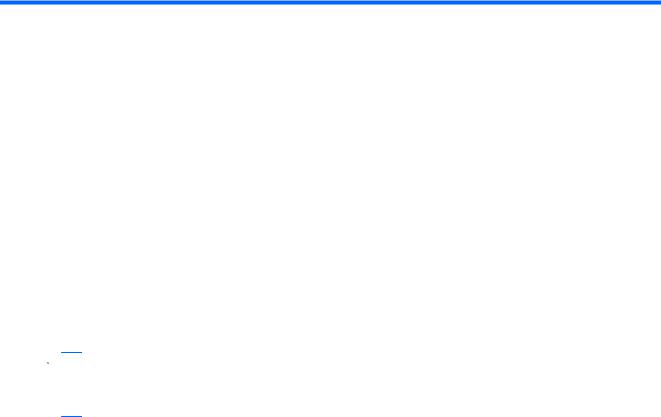
2 Caractéristiques
Identification du matériel
Pour consulter la liste du matériel installé sur l'ordinateur :
1.Sélectionnez Démarrer > Panneau de configuration > Système et sécurité.
2.Dans la zone Système, cliquez sur Gestionnaire de périphériques.
Vous pouvez ajouter un matériel ou modifier la configuration des périphériques à l'aide du Gestionnaire de périphériques.
 REMARQUE : Windows® inclut la fonction Contrôle du compte utilisateur, destinée à améliorer la sécurité de l'ordinateur. Le système peut vous demander votre autorisation ou votre mot de passe pour des tâches telles que l'installation d'applications, l'exécution d'utilitaires ou la modification des paramètres Windows. Pour plus d'informations, reportez-vous au Centre d'aide et de support.
REMARQUE : Windows® inclut la fonction Contrôle du compte utilisateur, destinée à améliorer la sécurité de l'ordinateur. Le système peut vous demander votre autorisation ou votre mot de passe pour des tâches telles que l'installation d'applications, l'exécution d'utilitaires ou la modification des paramètres Windows. Pour plus d'informations, reportez-vous au Centre d'aide et de support.
Identification du matériel |
3 |
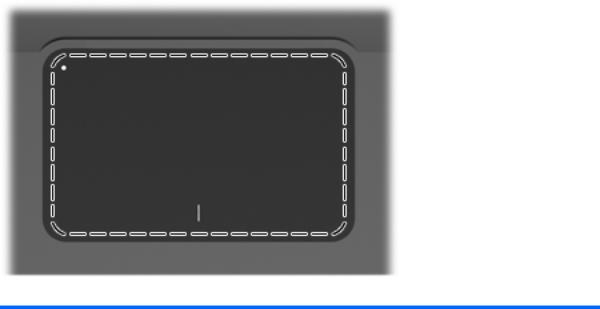
Éléments
Éléments de la partie supérieure
Pavé tactile
Élément |
Fonction |
|
|
Zone du pavé tactile |
Permet de déplacer le pointeur pour sélectionner ou activer des |
|
éléments à l'écran. |
|
|
Pour afficher ou modifier les préférences des périphériques de pointage :
1.Sélectionnez Démarrer > Périphériques et imprimantes.
2.Cliquez avec le bouton droit sur le périphérique correspondant à votre ordinateur.
3.Sélectionnez Paramètres de la souris.
4 Chapitre 2 Caractéristiques
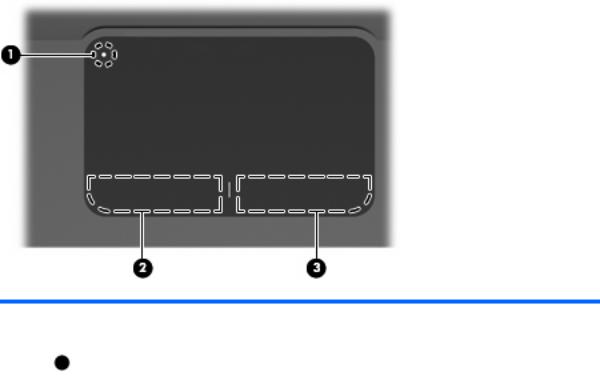
Boutons du pavé tactile
Numé |
Description |
Fonction |
ro |
|
|
|
|
|
1 |
Voyant de désactivation du pavé tactile |
Pour activer et désactiver le pavé tactile, tapez deux |
|
|
fois rapidement sur le voyant de désactivation du pavé |
|
|
tactile. |
|
|
|
2 |
Bouton gauche du pavé tactile |
Fonctionne comme le bouton gauche d'une souris |
|
|
externe. |
|
|
|
3 |
Bouton droit du pavé tactile |
Fonctionne comme le bouton droit d'une souris |
|
|
externe. |
|
|
|
Pour afficher ou modifier les préférences des périphériques de pointage :
1.Sélectionnez Démarrer > Périphériques et imprimantes.
2.Cliquez avec le bouton droit sur le périphérique correspondant à votre ordinateur.
3.Sélectionnez Paramètres de la souris.
Éléments 5
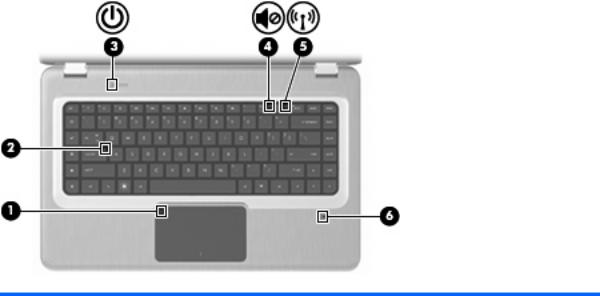
Voyants
Numé |
Description |
Fonction |
ro |
|
|
|
|
|
1 |
Voyant du pavé tactile |
● Éteint : Le pavé tactile est activé. |
|
|
● Orange : Le pavé tactile est désactivé. |
|
|
|
2 |
Voyant verr maj |
Allumé : Le verrouillage des majuscules est activé. |
|
|
|
3 |
Voyant d'alimentation |
REMARQUE : L'ordinateur dispose de deux voyants |
|
|
d'alimentation. Le deuxième voyant est situé sur le côté droit de |
|
|
l'ordinateur. |
|
|
● Allumé : L'ordinateur est sous tension. |
|
|
● Clignotant : L'ordinateur est en veille. |
|
|
● Éteint : L'ordinateur est hors tension ou en veille prolongée. |
|
|
|
4 |
Voyant Muet |
Orange : L'ordinateur est hors tension. |
|
|
|
5 |
Voyant des périphériques sans fil |
● Blanc : Un appareil sans fil intégré, tel qu'un périphérique de |
|
|
réseau local sans fil (WLAN) et/ou un périphérique |
|
|
Bluetooth®, est activé. |
|
|
● Orange : Aucun périphérique sans fil n'a été détecté. |
|
|
|
6 |
Voyant du lecteur d'empreintes digitales (certains |
● Blanc : L'empreinte digitale a été reconnue. |
|
modèles) |
● Orange : L'empreinte digitale n'a pas été reconnue. |
|
|
|
|
|
|
6 Chapitre 2 Caractéristiques

Boutons et lecteur d'empreintes digitales (certains modèles)
Numé |
Description |
Fonction |
ro |
|
|
|
|
|
1 |
Interrupteur d'alimentation |
Appuyez sur l'interrupteur d'alimentation pour : |
|
|
● Mettre l'ordinateur sous tension |
|
|
● Activer le mode veille |
|
|
● Quitter le mode veille |
|
|
● Quitter le mode veille prolongée |
|
|
Si l'ordinateur cesse de répondre et que vous ne parvenez pas à |
|
|
l'éteindre à l'aide des procédures d'arrêt Windows, appuyez sur |
|
|
l'interrupteur d'alimentation pendant au moins 5 secondes pour le |
|
|
mettre hors tension. |
|
|
Pour plus d'informations sur les paramètres d'alimentation, |
|
|
sélectionnez Démarrer > Panneau de configuration > Système |
|
|
et sécurité > Options d'alimentation. |
|
|
|
2 |
Lecteur d'empreintes digitales (certains |
Permet d'ouvrir une session Windows à l'aide d'une empreinte |
|
modèles) |
digitale plutôt qu'avec un mot de passe. |
|
|
|
Pour plus d'informations sur la modification des paramètres usine, reportez-vous au Centre d'aide et de support.
Éléments 7
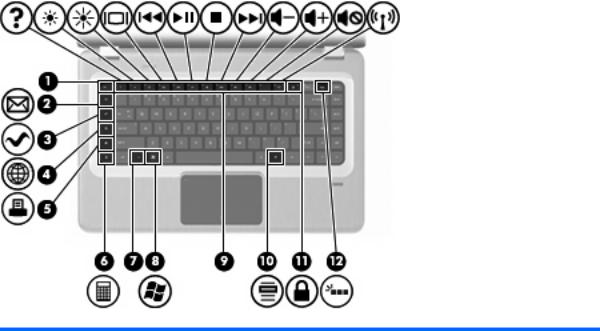
Touches
Num |
Description |
Fonction |
éro |
|
|
|
|
|
1 |
Touche echap |
En appuyant simultanément sur cette touche et la touche fn, vous |
|
|
affichez les informations système. |
|
|
|
2 |
Touche de la messagerie électronique |
Ouvre un nouveau message électronique dans le client de |
|
|
messagerie par défaut. |
|
|
|
3 |
Touche d'application multimédia |
Lance l'application MediaSmart (ou l'application TouchSmart pour |
|
|
certains modèles équipés d'un écran tactile). |
|
|
|
4 |
Touche de navigateur Web |
Ouvre le navigateur Web par défaut. |
|
|
|
5 |
Touche d'impression |
Envoie le document actif vers l'imprimante par défaut. |
|
|
|
6 |
Touche Calculatrice |
Lance l'application Calculatrice. |
|
|
|
7 |
Touche fn |
En appuyant simultanément sur cette touche et la touche echap, |
|
|
vous affichez les informations système. |
|
|
REMARQUE : Si votre clavier dispose d'une touche de |
|
|
rétroéclairage (certains modèles), en appuyant simultanément sur |
|
|
la touche fn et la touche Maj de droite, vous activez la fonction |
|
|
Pause. |
|
|
|
8 |
Touche de logo Windows |
Affiche le menu Démarrer de Windows. |
|
|
|
9 |
Touches d'action |
Exécutent les actions du système fréquemment utilisées. |
|
|
|
10 |
Touche des applications Windows |
Affiche un menu contextuel pour les éléments se trouvant en |
|
|
dessous du curseur. |
|
|
|
11 |
Touche QuickLock |
Active QuickLock. |
|
|
|
12 |
Touche de rétroéclairage (certains modèles) |
Permet d'activer ou de désactiver la fonction de rétroéclairage. |
|
|
|
8 Chapitre 2 Caractéristiques

Num Description |
Fonction |
éro |
|
|
|
|
REMARQUE : Les claviers qui ne sont pas dotés de touche de |
|
rétroéclairage disposent de la fonction Pause standard à cet |
|
emplacement. Pour activer la fonction sur les claviers disposant de |
|
la touche de rétroéclairage, maintenez la touche fn enfoncée tout |
|
en appuyant sur la touche Maj de droite. |
|
|
Éléments 9
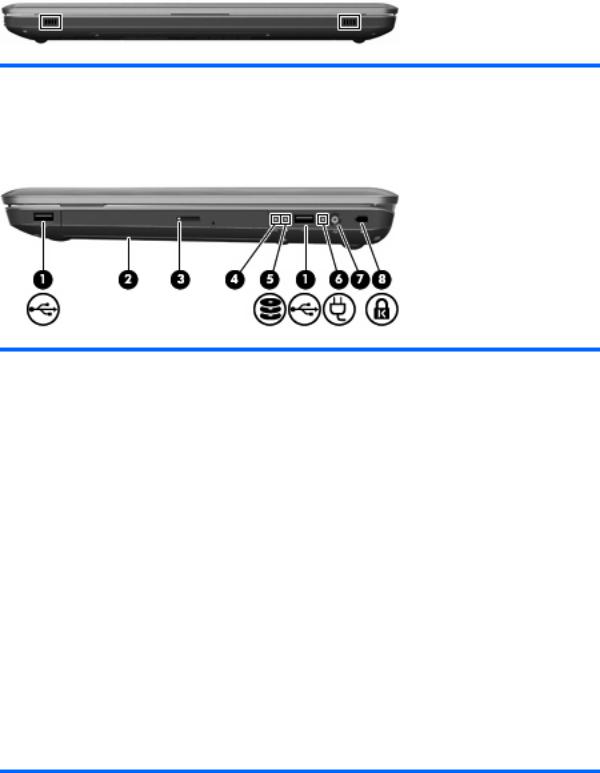
Éléments de la partie avant
Description |
Fonction |
|
|
Haut-parleurs (2) |
Émettent le son. |
|
|
Éléments du côté droit
Num |
Description |
Fonction |
|
éro |
|
|
|
|
|
|
|
1 |
Ports USB (2) |
Permettent de connecter des périphériques USB en option. |
|
|
|
|
|
2 |
Unité optique |
Permet de lire des disques optiques et, sur certains modèles, |
|
|
|
permet d'écrire sur des disques optiques. |
|
|
|
|
|
3 |
Voyant de l'unité optique |
Clignotant : Accès à l'unité optique en cours. |
|
|
|
|
|
4 |
Voyant d'alimentation |
REMARQUE : L'ordinateur dispose de deux voyants |
|
|
|
d'alimentation. Le deuxième voyant est situé sur la partie |
|
|
|
supérieure gauche de l'ordinateur. |
|
|
|
● |
Allumé : L'ordinateur est sous tension. |
|
|
● |
Clignotant : L'ordinateur est en veille. |
|
|
● |
Éteint : L'ordinateur est hors tension ou en veille prolongée. |
|
|
|
|
5 |
Voyant du disque dur |
● |
Blanc : Le disque dur est actif. |
|
|
● |
Orange : Le disque dur est parqué. |
|
|
|
|
6 |
Voyant de l'adaptateur secteur |
● |
Blanc : L'ordinateur est branché sur une source d'alimentation |
|
|
|
externe et la batterie est entièrement rechargée. |
● Orange : L'ordinateur est branché sur une source d'alimentation externe et la batterie est en cours de charge.
● Éteint : L'ordinateur n'est pas connecté à une source d'alimentation externe.
10 Chapitre 2 Caractéristiques

Num |
Description |
Fonction |
éro |
|
|
|
|
|
7 |
Connecteur d'alimentation |
Permet de brancher un adaptateur secteur. |
|
|
|
8 |
Emplacement pour câble antivol |
Permet de connecter un câble antivol. Le câble antivol a un |
|
|
caractère dissuasif, mais ne constitue pas une garantie contre une |
|
|
utilisation malveillante ou le vol du produit. |
|
|
|
Éléments 11
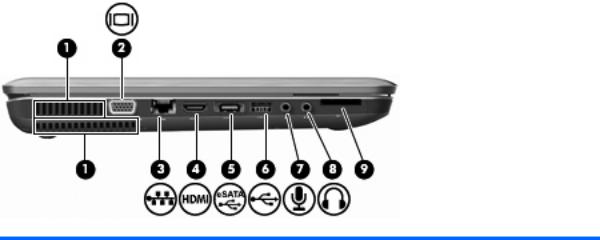
Éléments du côté gauche
Num |
Description |
Fonction |
|
éro |
|
|
|
|
|
|
|
1 |
Ouvertures d'aération (2) |
Permettent de faire circuler l'air pour refroidir les composants |
|
|
|
internes. |
|
|
|
REMARQUE : Le ventilateur de l'ordinateur démarre |
|
|
|
automatiquement pour refroidir les composants internes et éviter |
|
|
|
une surchauffe. Il est normal que le ventilateur interne s'arrête et |
|
|
|
redémarre durant une opération de routine. |
|
|
|
|
|
2 |
Port de moniteur externe |
Permet de connecter un projecteur ou un moniteur VGA externe. |
|
|
|
|
|
3 |
Prise RJ-45 (réseau) |
Permet de connecter un câble réseau. |
|
|
|
|
|
4 |
Port HDMI |
Permet de connecter un périphérique audio ou vidéo en option, par |
|
|
|
exemple un téléviseur haute définition ou un composant audio ou |
|
|
|
numérique compatible. |
|
|
|
|
|
5 |
Port eSATA/USB |
Permet de connecter un composant eSATA haute performance, |
|
|
|
par exemple un disque dur externe eSATA, ou de connecter un |
|
|
|
périphérique USB en option. |
|
|
|
REMARQUE : Selon votre modèle, l'ordinateur peut inclure |
|
|
|
uniquement un port USB. |
|
|
|
|
|
6 |
Port USB |
Permet de connecter un périphérique USB en option. |
|
|
|
|
|
7 |
Prise d'entrée audio (microphone) |
Permet de connecter un microphone avec casque, un microphone |
|
|
|
stéréo ou un microphone mono en option. |
|
|
|
|
|
8 |
Prise de sortie audio (casque) |
Émet du son lorsque les haut-parleurs stéréo, un casque, des |
|
|
|
écouteurs, un micro-casque ou un dispositif audio de télévision en |
|
|
|
option sont connectés. |
|
|
|
|
|
9 |
Connecteur de carte numérique |
Prend en charge les formats de cartes numériques en option |
|
|
|
suivants : |
|
|
|
● Carte mémoire Secure Digital (SD) |
|
|
|
● |
MultiMediaCard (MMC) |
|
|
● |
Memory Stick (MS) |
|
|
|
|
12 Chapitre 2 Caractéristiques
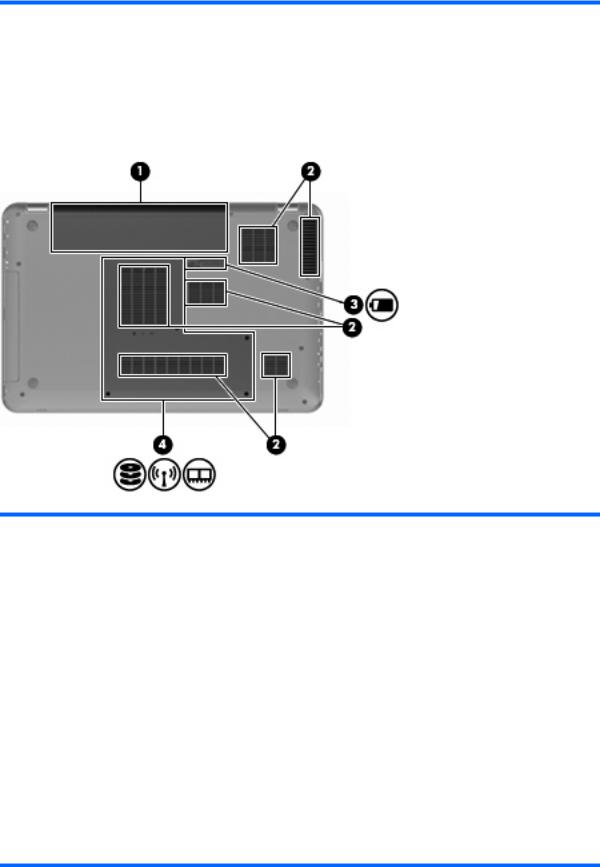
Num Description |
Fonction |
|
éro |
|
|
|
|
|
|
● |
Memory Stick Pro (MSP) |
|
● |
xD-Picture Card (XD) |
|
|
|
Éléments de la partie inférieure
Num |
Description |
Fonction |
éro |
|
|
|
|
|
1 |
Compartiment de la batterie |
Contient la batterie. |
|
|
|
2 |
Ouvertures d'aération (6) |
Permettent de faire circuler l'air pour refroidir les composants |
|
|
internes. |
|
|
REMARQUE : Le ventilateur de l'ordinateur démarre |
|
|
automatiquement pour refroidir les composants internes et éviter |
|
|
une surchauffe. Il est normal que le ventilateur interne s'arrête et |
|
|
redémarre durant une opération de routine. |
|
|
|
3 |
Loquet de dégagement de la batterie |
Permet d'éjecter la batterie de son compartiment. |
|
|
|
4 |
Compartiment du disque dur |
Contient le disque dur, les connecteurs de module de mémoire et |
|
|
le module WLAN. |
ATTENTION : Pour éviter tout blocage du système, remplacez uniquement le module sans fil par un module sans fil agréé par l'agence gouvernementale responsable des périphériques sans fil dans votre pays ou région. Si vous remplacez le module et qu'un message d'avertissement est émis, retirez le module pour restaurer les fonctionnalités de l'ordinateur, puis contactez le support technique via le Centre d'aide et de support.
Éléments 13

Éléments de l'écran
Num |
Description |
Fonction |
éro |
|
|
|
|
|
1 |
Microphones internes (2) |
Permettent d'enregistrer les sons. |
|
|
|
2 |
Voyant de la webcam |
Allumé : La webcam est en cours d'utilisation. |
|
|
|
3 |
Webcam |
Permet d'enregistrer des vidéos et de prendre des photos. |
|
|
|
14 Chapitre 2 Caractéristiques

Antennes sans fil
Certains ordinateurs ont au moins deux antennes qui permettent d'émettre et de recevoir des signaux provenant d'un ou plusieurs périphériques sans fil. Ces antennes ne sont pas visibles depuis l'extérieur de l'ordinateur.
 REMARQUE : Pour optimiser les transmissions, évitez d'obstruer les zones situées immédiatement autour des antennes.
REMARQUE : Pour optimiser les transmissions, évitez d'obstruer les zones situées immédiatement autour des antennes.
Pour connaître les avis relatifs aux modules sans fil, reportez-vous à la section du document
Informations sur les réglementations, la sécurité et les conditions d'utilisation relative à votre pays ou région dans le Centre d'aide et de support.
Éléments 15

Autres éléments matériels
Num |
Description |
Fonction |
éro |
|
|
|
|
|
1 |
Cordon d'alimentation* |
Permet de brancher un adaptateur secteur sur une prise secteur. |
|
|
|
2 |
Adaptateur secteur |
Convertit le courant alternatif en courant continu. |
|
|
|
3 |
Batterie* |
Fournit du courant lorsque l'ordinateur n'est pas connecté à une |
|
|
source d'alimentation externe. |
|
|
|
* L'aspect des batteries et des cordons d'alimentation varie selon les pays/régions.
16 Chapitre 2 Caractéristiques
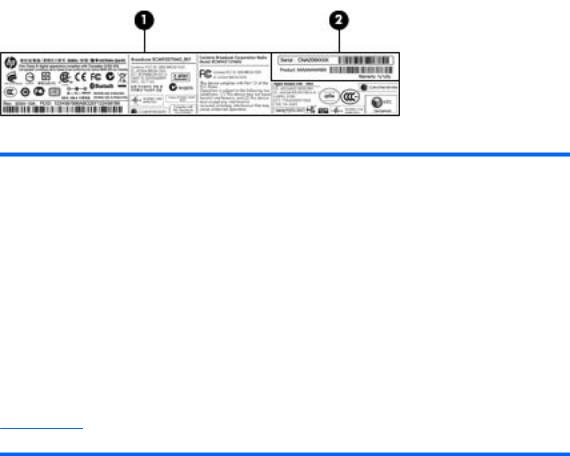
Étiquettes
Les étiquettes apposées sur l'ordinateur fournissent des informations qui peuvent être utiles en cas de résolution de problèmes liés au système ou de déplacement à l'étranger avec l'ordinateur.
●Étiquette Service Tag intégrée : Fournit des informations sur les réglementations applicables à l'ordinateur, ainsi que l'étiquette Service Tag, qui fournit la référence du modèle, le numéro de série et des informations sur la garantie. Cette étiquette est apposée à l'intérieur du compartiment de la batterie.
Élément |
|
Description |
|
|
|
|
|
1 |
Informations de conformité |
Fournit des informations sur les réglementations |
|
|
|
applicables à l'ordinateur. |
|
|
|
|
|
2 |
Étiquette Service Tag* |
Fournit le numéro de série du produit, ainsi que la |
|
|
|
référence du modèle et des informations sur la |
|
|
|
garantie. |
|
|
|
◦ |
Le numéro de série est un identifiant |
|
|
|
alphanumérique unique à chaque produit. |
|
|
◦ |
La référence du modèle fournit des |
|
|
|
informations spécifiques sur les composants |
|
|
|
matériels du produit ; elle permet au |
|
|
|
technicien de déterminer quels sont les |
|
|
|
composants et pièces nécessaires. |
|
|
◦ |
L'information sur la garantie indique la durée |
|
|
|
pendant laquelle le produit est garanti. |
*Veillez à disposer de ces informations lorsque vous contactez le support technique.
●Certificat d'authenticité Microsoft® : Présente la clé de produit Windows®. Ces informations vous seront utiles pour mettre à jour ou résoudre les problèmes liés au système d'exploitation.Ce certificat est apposé sous l'ordinateur.
●Étiquette de conformité : Fournit des informations sur les réglementations applicables à l'ordinateur. L'étiquette de conformité est apposée à l'intérieur du compartiment de la batterie.
●Étiquette(s) de certification des périphériques sans fil (certains modèles) : Fournit des informations sur les périphériques sans fil en option, ainsi que les certificats d'homologation de certains pays/ certaines régions où l'utilisation des périphériques a été agréée. Un périphérique en option peut être un périphérique de réseau local sans fil (WLAN) ou un périphérique Bluetooth. Si votre modèle d'ordinateur intègre un ou plusieurs périphériques sans fil, une ou plusieurs étiquettes de certification ont été apposées sur l'ordinateur. Ces informations vous seront utiles lors de vos
Étiquettes 17
déplacements à l'étranger. Les étiquettes de certification des périphériques sans fil sont apposées
à l'intérieur du compartiment du module mémoire.
●Étiquette du module mobile à large bande HP (certains modèles) : Contient le numéro de série de votre module mobile à large bande HP. Cette étiquette est située à l'intérieur du compartiment de la batterie.
18 Chapitre 2 Caractéristiques
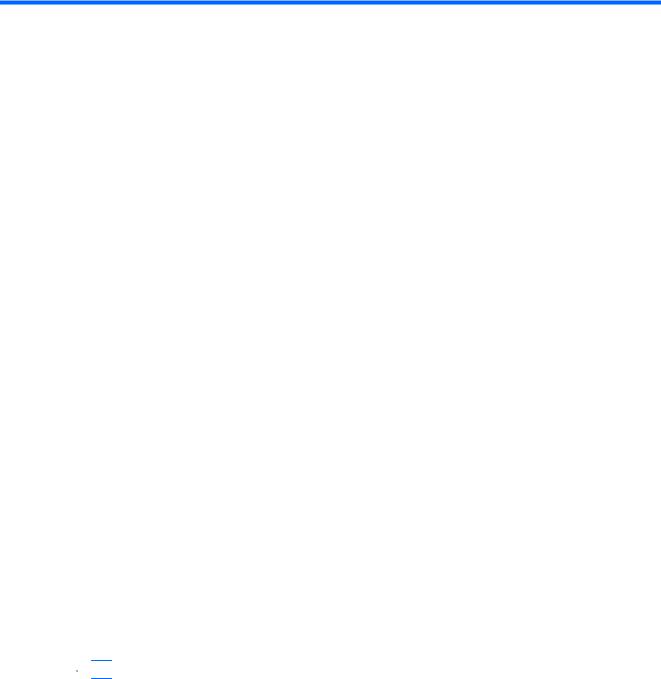
3 Réseau local, sans fil et modem
Utilisation de périphériques sans fil
La technologie sans fil permet de transférer des données par l'intermédiaire d'ondes radio plutôt que de câbles. Votre ordinateur peut être équipé d'un ou plusieurs des périphériques sans fil suivants :
●Périphérique de réseau local sans fil (WLAN) : Permet de connecter l'ordinateur à des réseaux locaux sans fil (également appelés réseaux Wi-Fi) dans des entreprises, à domicile et dans les lieux publics tels que les aéroports, les restaurants, les cafés, les hôtels et les universités. Dans un réseau WLAN, chaque périphérique sans fil communique avec un routeur sans fil ou un point d'accès sans fil.
●Périphérique Bluetooth® (certains modèles) : Crée un réseau personnel (PAN) qui permet de se connecter à d'autres périphériques Bluetooth tels que des ordinateurs, des téléphones, des imprimantes, des casques, des haut-parleurs et des appareils photos. Dans un réseau personnel, chaque périphérique communique directement avec les autres périphériques. Ceux-ci doivent se trouver à une distance relativement proche les uns des autres, généralement à moins de
10 mètres.
Les ordinateurs équipés de périphériques WLAN prennent en charge au moins l'une des normes IEEE suivantes :
●La norme standard, 802.11b, prend en charge des débits de données pouvant atteindre 11 Mbits/s et peut fonctionner à une fréquence de 2,4 GHz.
●La norme 802.11g prend en charge des débits de données pouvant atteindre 54 Mbits/s et fonctionne à une fréquence de 2,4 GHz. Les périphériques WLAN 802.11g sont compatibles en amont avec les périphériques 802.11b et ils peuvent donc fonctionner sur le même réseau.
●La norme 802.11a prend en charge des débits de données pouvant atteindre 54 Mbits/s et peut fonctionner à une fréquence de 5 GHz.
 REMARQUE : La norme 802.11a n'est pas compatible avec les normes 802.11b et 802.11g.
REMARQUE : La norme 802.11a n'est pas compatible avec les normes 802.11b et 802.11g.
●La norme 802.11n prend en charge des débits de données pouvant atteindre 450 Mbits/s et fonctionne à une fréquence de 2,4 ou 5 GHz, ce que la rend compatible en amont avec les normes 802.11a, b et g.
Pour plus d'informations sur la technologie sans fil, reportez-vous aux informations et aux liens vers les sites Web du Centre d'aide et de support.
Utilisation de périphériques sans fil 19
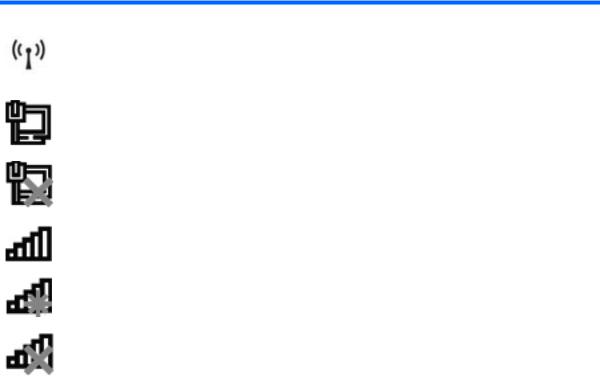
Identification des icônes d'état du réseau et des périphériques sans fil
Icône |
Nom |
Description |
|
|
|
|
Sans fil (Connecté) |
Identifie l'emplacement du voyant et de la touche d'action des |
|
|
périphériques sans fil sur l'ordinateur. Identifie également le logiciel |
|
|
HP Wireless Assistant sur l'ordinateur et indique qu'un ou plusieurs |
|
|
des périphériques sans fil sont activés. |
|
|
|
|
État du réseau (connecté) |
Indique qu'un ou plusieurs pilotes réseau sont installés et qu'un ou |
|
|
plusieurs périphériques réseau sont connectés à un réseau filaire. |
|
|
|
|
Réseau filaire (connecté/ |
Indique qu'un ou plusieurs pilotes réseau sont installés, mais |
|
déconnecté) |
qu'aucun périphérique réseau n'est connecté (ou que tous les |
|
|
périphériques réseau sont désactivés dans le Panneau de |
|
|
configuration Windows). |
|
|
|
|
Réseau (connecté) |
Indique qu'un ou plusieurs pilotes réseau sont installés et qu'un ou |
|
|
plusieurs périphériques réseau sont connectés à un réseau sans fil. |
|
|
|
|
Réseau (déconnecté) |
Indique qu'un ou plusieurs des pilotes réseau sont installés et que |
|
|
des connexions sans fil sont disponibles, mais qu'aucun |
|
|
périphérique réseau n'est connecté à un réseau sans fil. |
|
|
|
|
Réseau (connecté/ |
Indique qu'un ou plusieurs pilotes réseau sont installés, mais |
|
déconnecté) |
qu'aucune connexion sans fil n'est disponible (ou que tous les |
|
|
périphériques réseau sans fil sont désactivés par la touche d'action |
|
|
des périphériques sans fil [f12] ou HP Wireless Assistant). |
|
|
|
Utilisation des commandes des périphériques sans fil
Contrôlez les périphériques sans fil de l'ordinateur à l'aide des éléments suivants :
●Touche d'action des périphériques sans fil (f12)
●Logiciel HP Wireless Assistant
●Logiciel HP Connection Manager (certains modèles)
●Commandes du système d'exploitation
Utilisation de la touche d'action des périphériques sans fil
L'ordinateur est équipé d'une touche d'action des périphériques sans fil (f12), d'un ou plusieurs périphériques sans fil et d'un ou deux voyants des périphériques sans fil. Tous les périphériques sans fil de votre ordinateur sont activés en usine ; le voyant des périphériques sans fil s'allume donc (en blanc) quand vous mettez sous tension votre ordinateur.
Le voyant des périphériques sans fil indique l'état de l'alimentation générale de vos périphériques et non pas l'état de chaque périphérique. Si le voyant est blanc, cela signifie qu'au moins un périphérique sans fil est activé. Si le voyant est orange, tous les périphériques sans fil sont désactivés.
Les périphériques sans fil sont activés en usine. Vous pouvez utiliser la touche d'action des périphériques sans fil (f12) pour les activer ou les désactiver simultanément. Les périphériques sans fil sont contrôlés individuellement à l'aide de HP Wireless Assistant.
20 Chapitre 3 Réseau local, sans fil et modem
